Hoe een bericht op Messenger ongedaan maken zonder dat ze het weten

Inhoudsopgave
Als mensen zijn we allemaal impulsieve wezens die de neiging hebben dingen te doen of te zeggen die we niet menen als we ons emotioneel vluchtig voelen. Maar terwijl je van mensen zou kunnen verwachten dat ze je vergeven voor iets wat je in een moment van zwakte hebt gezegd, als deze harde woorden zijn opgeschreven, bijvoorbeeld in een bericht, wordt het moeilijk voor hen om het los te laten. Want ze zullen altijd bewijs hebben dat hen eraan herinnert.

Maar wat als je terug kon gaan en dit bewijs kon wissen? Nou, als het via Facebook Messenger is verstuurd, is er misschien nog hoop voor je.
In onze blog van vandaag gaan we het hebben over hoe je een bericht op Messenger kunt verwijderen zonder dat ze het weten en alle relevante vragen beantwoorden die je hierover zou kunnen hebben.
Kun je een bericht op Messenger ongedaan maken zonder dat ze het weten?
Helaas is er geen manier om een bericht op Messenger ongedaan te maken zonder dat ze het weten. Hoewel de functie van het ongedaan maken van een bericht voor iedereen heel netjes is, heeft het nog steeds een fout: het laat nog steeds een melding achter van een bericht dat niet is verzonden op de chatschermen van beide partijen. Dit betekent dat als de ontvanger je chat met hen doorloopt, ze een melding zien dat je een bericht ongedaan hebt gemaakt.bericht in plaats van waar het bericht eerst stond.
Tot nu toe kun je er niets aan doen op het platform, tenzij je die melding zelf uit hun Messenger zou kunnen verwijderen.
Zie ook: Instagram Sorry deze pagina is niet beschikbaar (4 manieren om dit op te lossen)En daarvoor heb je hun smartphone of hun Facebook-inloggegevens nodig. Als je toegang hebt tot een van deze, dan ben je gered. Anders kunnen we je er helaas niet mee helpen.
Hoe een bericht op Messenger ongedaan maken
Als je het goed vindt dat de ontvanger weet dat een bericht inderdaad door jou niet verzonden is, dan lees je hier hoe je dat voor elkaar krijgt in je Messenger-app:
Stap 1: Open de Facebook Messenger-app op je smartphone en log in op je account (als je nog niet bent ingelogd).
Stap 2: Nadat u bent ingelogd, komt u op uw Chats tabblad, met de lijst van al uw chats voor u weergegeven, in omgekeerd chronologische volgorde (laatste naar oudste).
Om de persoon te vinden aan wie u een bericht hebt gestuurd dat moet worden verwijderd, kunt u door deze lijst bladeren of zijn naam intypen in de zoekbalk bovenaan uw scherm.
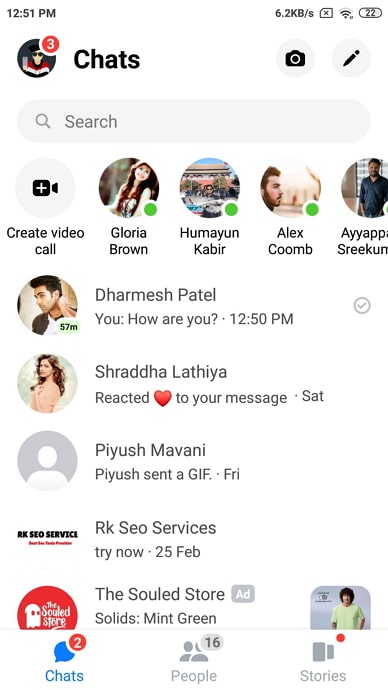
Stap 3: Zodra je de chat met deze persoon hebt geopend, scroll je naar boven om het bericht te vinden dat je moet verwijderen. Als dit bericht recent is, hoef je niet verder terug te gaan.
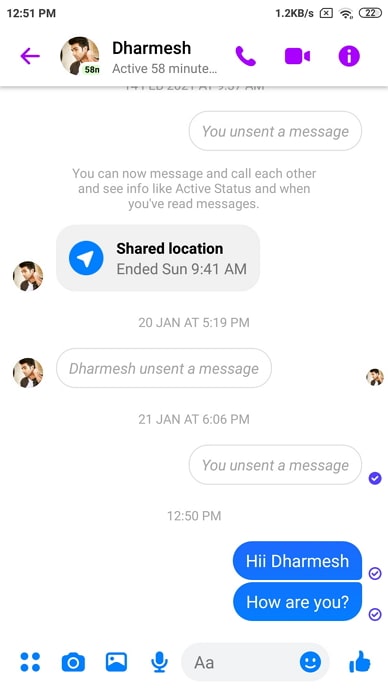
Stap 4: Als u dit bericht vindt, tikt u erop en houdt u het ingedrukt totdat u verschillende emoji-reacties ziet verschijnen vlak erboven. Als u nu onderaan uw scherm kijkt, vindt u nog drie knoppen: Antwoord , Vooruit, en Meer... Om dit bericht ongedaan te maken, tikt u op Verwijder .
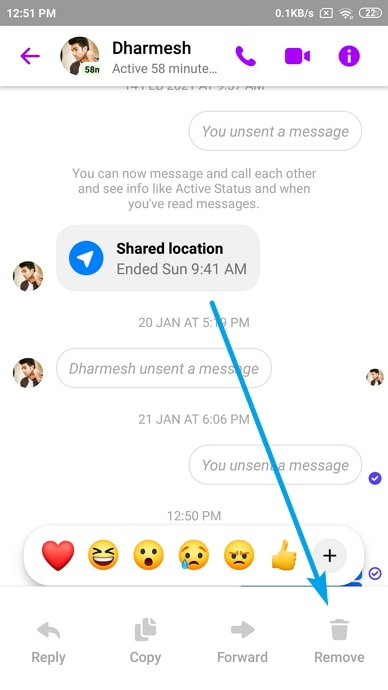
Stap 5: Als u dat doet, ziet u nog een pop-up menu met twee opties: Unsend en Verwijder voor u .
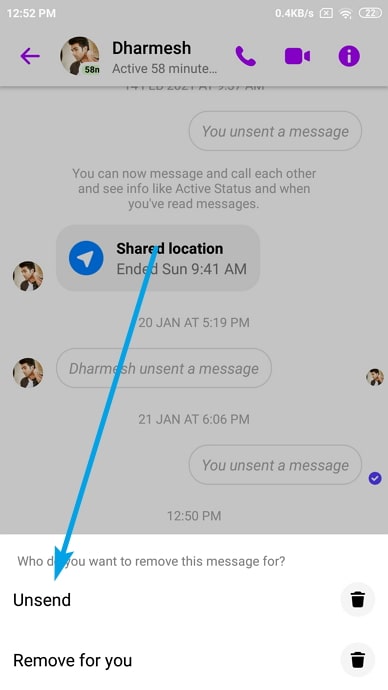
Stap 6: Als u op de optie Onverzenden tikt, wordt het bericht van beide kanten verwijderd. Maar zorg ervoor dat het nog steeds beschikbaar is als het gesprek wordt gerapporteerd.
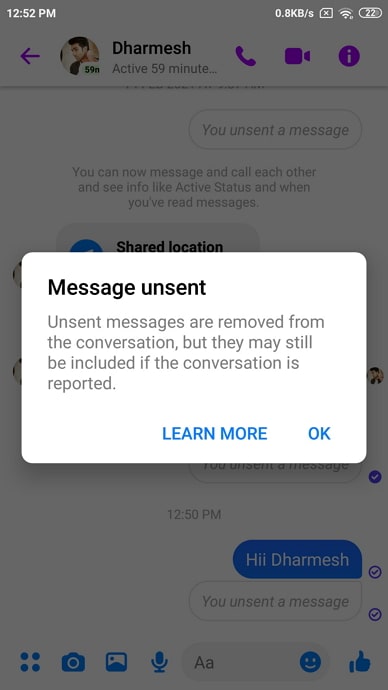
Stap 7: Daar ga je! Je zult zien dat in plaats van dat bericht, er nu een nieuw bericht is dat zegt: Je hebt een bericht verstuurd Dit is precies wat de andere persoon ook in zijn chatscherm ziet; alleen voor hem staat er: XYZ heeft een bericht verstuurd (waarbij XYZ uw naam is).
Zie ook: Twitter IP Address Finder - Vind IP-adres van Twitter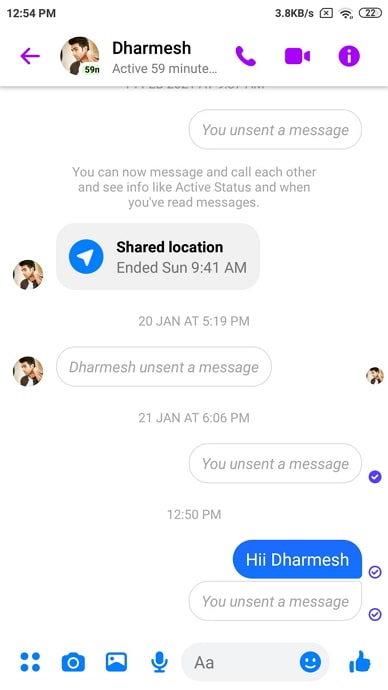
Als je de mobiele app van Messenger niet gebruikt en liever de webversie gebruikt, kun je ook daar berichten ongedaan maken.
Laten we je de stappen uitleggen die je moet volgen om een bericht op de webversie van Messenger ongedaan te maken:
Stap 1: Ga naar www.messenger.com en log in op je account met je credential (als je nog niet bent ingelogd).
Stap 2: U vindt uw chatlijst aan de linkerkant van de pagina, met een lege ruimte aan de rechterkant (waar de chat die u selecteert volledig wordt geopend).
Blader door deze chatlijst en navigeer naar de chat van de persoon van wie u een bericht wilt verwijderen. Wanneer u hun naam vindt, klikt u erop om hun chat aan de rechterkant te openen.
Stap 3: Zodra u hun chat geopend hebt, scrolt u naar boven om het specifieke bericht te vinden dat niet verzonden moet worden. Wanneer u dit bericht gevonden hebt, plaatst u uw cursor erop totdat u pictogrammen ziet: een emoji-pictogram voor reactie, een naar links gericht pijltje om op dat bericht te antwoorden, en een pictogram met drie puntjes.
Beweeg uw cursor over het pictogram met de drie puntjes en klik erop. Zodra u dat doet, ziet u een pop-up menu met twee opties: Verwijder en Vooruit
Stap 4: De eerste optie hier wordt gebruikt om een bericht te verwijderen; klik erop. Er verschijnt een dialoogvenster op uw scherm met de vraag of u dit bericht voor uzelf of voor iedereen wilt verwijderen. Vink het rondje naast de eerste optie aan en klik op de knop Verwijder knop onderaan, en je werk is gedaan.
Tijdsbeperking voor het ongedaan maken van berichten op Messenger
Toen Facebook in februari 2019 de functie voor het ongedaan maken van berichten op zijn platform lanceerde, had het gebruikers toegestaan om een bericht binnen 10 minuten na het verzenden ervan ongedaan te maken. Met de tijd werd de tijdsbeperking op deze functie echter losgelaten, waardoor gebruikers ook berichten uit het verleden kunnen verwijderen.
Hoewel we niet weten of het platform nog wel een beperking heeft, weten we wel dat berichten onverzonden kunnen worden, zelfs als ze meer dan 20 dagen geleden zijn verzonden.
Conclusie:
We zijn diepgaand te weten gekomen over de functie voor het ongedaan maken/verwijderen van berichten die Facebook in 2019 heeft uitgerold. Hoewel deze functie aanvankelijk met een beperking van 10 minuten kwam, kun je nu berichten die tot 20 dagen oud zijn op Messenger ongedaan maken.
Wanneer een bericht echter niet wordt verzonden, zal het een melding achterlaten op de chatschermen van beide partijen, om hen te laten weten dat je een bericht voor hen hebt verwijderd nadat je het hebt verzonden. Als onze blog jouw probleem heeft opgelost, voel je vrij om ons dat te vertellen in het commentaargedeelte hieronder.

